Prekrivanje slik združi dve obstoječi fotografiji NEF (RAW) in ustvari eno sliko, ki se shrani ločeno od izvirnikov. Rezultati uporabe podatkov RAW iz slikovnega tipala fotoaparata so bistveno boljši kot prekrivne slike, ustvarjene v aplikaciji za delo s slikami. Nova slika se shrani s trenutno izbranimi nastavitvami kakovosti in velikosti, zato pred postopkom prekrivanja slik nastavite kakovost in velikost slike (0 Kakovost slike, Velikost slike; na voljo so vse možnosti). Če želite ustvariti kopijo v formatu NEF (RAW), kakovost slike nastavite na NEF (RAW).

+



-
Izberite Image overlay (Prekrivanje slik).
V meniju za retuširanje osvetlite Image overlay (Prekrivanje slik) in pritisnite 2. Prikazane bodo možnosti prekrivanja slik z osvetljeno možnostjo Image 1 (Slika 1); pritisnite J, da se prikaže seznam slik NEF (RAW), posnetih s tem fotoaparatom.
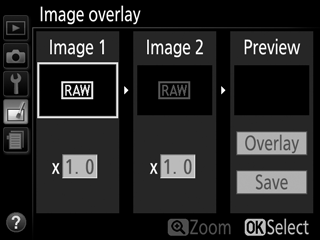
-
Izberite prvo sliko.
Osvetlite prvo fotografijo prekrivanja z večnamenskim izbirnikom. Za celozaslonski ogled označene fotografije pritisnite in držite gumb X. S pritiskom gumba J izberite osvetljeno fotografijo in se vrnite na prikaz predogleda.
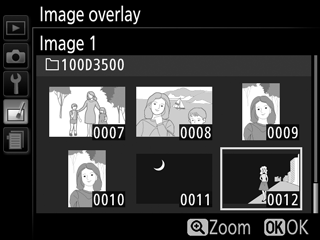
-
Izberite drugo sliko.
Izbrana slika se bo prikazala kot Image 1 (Slika 1). Osvetlite Image 2 (Slika 2) in pritisnite J, nato izberite drugo sliko, kot je opisano v 2. koraku.
-
Prilagodite ojačanje.
Osvetlite Image 1 (Slika 1) ali Image 2 (Slika 2) in optimirajte osvetlitev prekrivanja s pritiskom 1 ali 3, s čimer nastavite ojačanje na vrednost med 0,1 in 2,0. Ponovite postopek za drugo sliko. Privzeta vrednost je 1,0. Če izberete vrednost 0,5, razpolovite ojačanje, če izberete vrednost 2,0, pa ga podvojite. Učinke ojačanja si lahko ogledate v stolpcu Preview (Predogled).
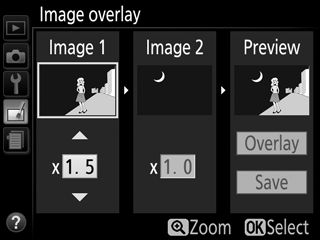
-
Oglejte si prekrivanje.
Za predogled kompozicije pritisnite 4 ali 2, da kazalec postavite v stolpec Preview (Predogled), nato pritisnite 1 ali 3, da osvetlite Overlay (Prekrivanje), in pritisnite J (upoštevajte, da se lahko barve in svetlost v predogledu razlikujejo od končne slike). Da shranite prekrivanje, ne da bi prikazali predogled, izberite Save (Shrani). Če se želite vrniti na 4. korak in izbrati nove fotografije ali prilagoditi ojačanje, pritisnite W (Q).
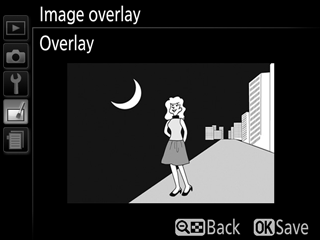
-
Shranite prekrivanje.
Pritisnite J med prikazom predogleda, da shranite prekrivanje. Ko boste končali prekrivanje slik, se bo rezultat prikazal na zaslonu v celozaslonskem načinu.

Prekrivanje slik
Slika, ki ste jo ustvarili s prekrivanjem, ima enake informacije o fotografiji kot fotografija, izbrana za Image 1 (Slika 1). Trenutna opomba slike se doda k prekrivanju ob shranjevanju, informacije o avtorskih pravicah pa se ne kopirajo.
